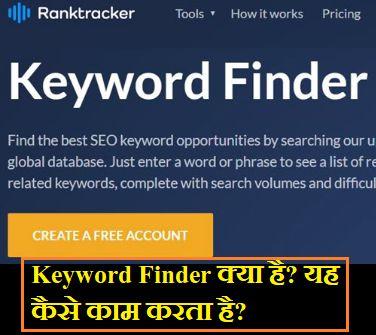आज हम बात करेंगे “Chrome Web Store” की अगर आप इंटरनेट चलते है तो आप ब्राउज़र का इस्तेमाल जरूर करते होंगे। तो ये पोस्ट आपके लिए ही है। आपको ऐसी पोस्ट हमारी वैबसाइट मे बहुत मिल जाएंगी। जो आपको अच्छी से अच्छी और सही जानकारी देंगी। आइये जानते है-
Chrome Web Store एक आपूर्ति है जो गूगल कंपनी द्वारा संचालित होती है और यह वेब ब्राउज़र Google Chrome के उपयोगकर्ताओं को विभिन्न Apps, Extensions, Themes, और अन्य browser-संबंधित उपयोगकर्ता अनुभव सुधारों के लिए साधन प्रदान करती है। इसमें विभिन्न श्रेणियों में छवियों के साथ लाखों ऐप्स और एक्सटेंशन्स होते हैं जो उपयोगकर्ताओं को उनकी ब्राउज़िंग अनुभव को विविध बनाने के लिए बनाए गए हैं।

इस आपूर्ति के माध्यम से, उपयोगकर्ता अपने Chrome ब्राउज़र को विशेष आवश्यकताओं के अनुसार अनुकूलित कर सकते हैं, जैसे कि एक्सटेंशन्स जो विज्ञान, शैक्षिक सामग्री, सामाजिक media integration, और अन्य क्षेत्रों में सुधार कर सकते हैं। इसके अलावा, उपयोगकर्ता छवियों, वीडियोज़, गेम्स, और अन्य मनोरंजनात्मक ऐप्स का आनंद भी ले सकते हैं।
क्रोम Web Store एक सुविधाजनक और सुरक्षित तरीके से उपयोगकर्ताओं को उनके ब्राउज़र को अनुकूलित करने का मौका प्रदान करती है और इससे Google Chrome को एक व्यक्तिगत और उपयोगकर्ता अनुकूलित बनाने में सहारा मिलता है। इसके माध्यम से उपयोगकर्ताएँ अपने ब्राउज़र को विकसित कर सकती हैं और अपने आवश्यकताओं के अनुसार बदल सकती हैं।
Chrome Web Store का उपयोग कैसे करें?
Chrome Web Store का उपयोग करना बहुत सरल है और यह google chrome browser के साथ सीधे तौर पर जुड़ा हुआ है। यह एक व्यापक आपूर्ति है जिसमें विभिन्न application, एक्सटेंशन्स, थीम्स, और अन्य ब्राउज़र सुधारों के लिए संबंधित साधन होते हैं।
खोज और ब्राउज़: Chrome Web Store में आप अपनी आवश्यकताओं के आधार पर खोज कर सकते हैं। आप विभिन्न श्रेणियों, जैसे application, एक्सटेंशन्स, Themes, Games, और अन्य सुधारों के लिए ब्राउज़ कर सकते हैं।
इंस्टॉलेशन: आपको किसी एप्लिकेशन या एक्सटेंशन को install करने के लिए बस उसके लिंक पर क्लिक करना होगा। इंस्टॉलेशन प्रक्रिया आपके ब्राउज़र में आपकी अनुमति के साथ होगी और स्वतंत्रता से हो जाएगी।
सिंक्रनाइज़ेशन: जब आप किसी एप्लिकेशन या एक्सटेंशन को इंस्टॉल करते हैं, वह आपके google accounts से सिंक्रनाइज़ हो जाता है, जिससे आप उसे अन्य डिवाइसेस पर भी उपयोग कर सकते हैं।
समीक्षा और रेटिंग्स: आप आवश्यक सूचना प्राप्त करने के लिए Extensions and Applications की समीक्षाएं और रेटिंग्स देख सकते हैं। यह आपको यहां उपलब्ध विकल्पों की गुणवत्ता का मूल्यांकन करने में मदद कर सकता है।
इस प्रकार, Chrome Web Store उपयोगकर्ताओं को ब्राउज़र को अनुकूलित करने और उनकी आवश्यकताओं को पूरा करने के लिए एक आसान और सुरक्षित स्त्रोत प्रदान करता है।
क्रोम एक्सटेंशन्स क्या होती हैं? कैसे वे काम करती हैं?
chrome extensions वह छोटे से प्रोग्राम हैं जो google chrome browser को विभिन्न तरीकों से सुधारने और विस्तारित करने का कारण हैं। ये उपयोगकर्ताओं को अपने ब्राउज़िंग अनुभव को व्यक्तिगत करने में मदद करते हैं और उन्हें विभिन्न सुविधाएं प्रदान करते हैं।
एक्सटेंशन्स कैसे काम करती हैं:
इंस्टॉलेशन: extensions को install करने के लिए उपयोगकर्ता को Chrome Web Store से उन्हें download और install करना होता है। इसके बाद, उपयोगकर्ता उसे अपने ब्राउज़र में एक्टिवेट कर सकता है।
ब्राउज़र सुधार: एक्सटेंशन्स ब्राउज़र को विभिन्न तरीकों से सुधार सकते हैं, जैसे कि Ad Block, Password Management, Science, User Interface सुधार, और अन्य।
वेब पृष्ठों का संशोधन: कुछ extensions उपयोगकर्ताओं को वेब पृष्ठों को संशोधित करने की अनुमति देते हैं, जैसे कि विशेष scripts, styles, या अन्य सुधारों का अनुप्रयोग करके।
डेटा और सिंक्रनाइज़ेशन: कुछ एक्सटेंशन्स उपयोगकर्ता डेटा को सिंक्रनाइज़ करने में मदद कर सकते हैं, ताकि वे एक डिवाइस से दूसरे डिवाइस पर एक हमेशा अपडेट रहने वाले अनुभव का आनंद ले सकें।
विशेष तरीके से क्रिएट किया गया विषय: कुछ extensions नए बटन, विंडो, या मेन्यू आइटम्स जोड़ सकते हैं, जिससे उपयोगकर्ता ब्राउज़ करते समय अधिक विषय का आनंद ले सकते हैं।
क्रोम एक्सटेंशन्स उपयोगकर्ताओं को उनके ब्राउज़र अनुभव को विविध बनाने और उनकी आवश्यकताओं को पूरा करने के लिए एक शक्तिशाली साधन प्रदान करती हैं।
Chrome Web Store से एक्सटेंशन्स कैसे डाउनलोड और इंस्टॉल करें?
Chrome Web Store से extensions download और install करना बहुत ही सरल है और यह आपके ब्राउज़र को विविधता से भर देता है। नीचे दी गई स्टेप्स का पालन करके आप आसानी से एक्सटेंशन्स को अपने Chrome ब्राउज़र में इंस्टॉल कर सकते हैं:
खोज और चयन: Chrome Web Store में जाएं, जिसका लिंक आपके Chrome ब्राउज़र के नवीनतम टैब में दिखाई देगा। या फिर आप अपने ब्राउज़र में नेविगेट करके ‘chrome://extensions/’ टाइप करके भी पहुंच सकते हैं।
एक्सटेंशन्स की खोज: वहां, आप विभिन्न श्रेणियों में ब्राउज़ कर सकते हैं या आपकी आवश्यकता के हिसाब से सीधे सर्च बार में एक्सटेंशन्स का नाम टाइप कर सकते हैं।
extensions का चयन: आपको जो एक्सटेंशन पसंद है, उसके पृष्ठ पर जाकर उसकी विवरण और screenshots देख सकते हैं। फिर “इंस्टॉल करें” बटन पर Click करें।
इंस्टॉलेशन प्रक्रिया: इंस्टॉल करने के बाद, आपको एक पॉप-अप में एक्सटेंशन की अनुमति देनी पड़ेगी। “अनुमति दें” बटन पर Click करके आप इसे अपने browser में activate कर सकते हैं।
एक्सटेंशन्स का प्रबंधन: इंस्टॉल होने के बाद, आप अपने Chrome ब्राउज़र में एक्सटेंशन्स का प्रबंधन करने के लिए ‘chrome://extensions/’ पर जा सकते हैं। यहां आप इन्स्टॉल किए गए एक्सटेंशन्स को देख सकते हैं और उन्हें विन्यस्त कर सकते हैं।
इस प्रकार, Chrome Web Store से extensions installed करना बहुत ही आसान है और आप इसका उपयोग करके अपने ब्राउज़र को विशेष रूप से अनुकूलित कर सकते हैं।
Chrome Extensions कैसे अपडेट करें?
क्रोम एक्सटेंशन्स को नवीनतम सुधारों और सुरक्षा Updates से लाभान्वित करने के लिए इन्स्टॉल किए गए एक्सटेंशन्स को नियमित रूप से अपडेट करना महत्वपूर्ण है। यहां एक्सटेंशन्स को अपडेट करने के लिए कुछ साधनपूर्ण स्टेप्स हैं:

ब्राउज़र खोलें: सबसे पहले, आपको अपने Chrome ब्राउज़र को खोलना होगा।
एक्सटेंशन्स पेज पर जाएं: ब्राउज़र के नवीनतम टैब में ‘chrome://extensions/’ टाइप करके आप एक्सटेंशन्स पेज पर पहुंच सकते हैं।
डेवेलपर मोड एक्टिवेट करें (वैकल्पिक): पेज के ऊपरी हिस्से में “developer mode” को एक्टिवेट करें, जो आपको डेवेलपर तरीके से एक्सटेंशन्स को अपडेट करने की अनुमति देगा।
एक्सटेंशन्स को अपडेट करें: अपडेट करने के लिए, आपको पैनल के नीचे “Update” बटन पर क्लिक करना होगा जो आपके इंस्टॉल किए गए सभी एक्सटेंशन्स की नवीनतम संस्करणों की खोज करेगा और उन्हें अपडेट करेगा।
स्वतंत्र रूप से अपडेट करने के लिए: यदि आप चाहते हैं कि आपके एक्सटेंशन्स आत्मत्र स्तर पर रूप से अपडेट होते रहें, तो “डेवेलपर मोड” में एक्टिवेट करके “update freedom” ऑप्शन को एक्टिवेट करें।
अपडेट स्थिति देखें: अपडेट पूरा होने के बाद, आप अपडेट स्थिति को देखने के लिए पेज को रिफ्रेश कर सकते हैं।
इस रूप में, आप अपने Chrome एक्सटेंशन्स को स्वतंत्र रूप से अपडेट कर सकते हैं और नवीनतम सुधारों और सुरक्षा अपडेट्स का लाभ उठा सकते हैं।
Chrome Web Store पर पॉपुलर एक्सटेंशन्स कौन-कौन सी हैं?
Chrome Web Store पर कई Popular Extensions हैं जो उपयोगकर्ताओं को विभिन्न तरीकों से उनके ब्राउज़र अनुभव को सुधारने में मदद करती हैं। यहां कुछ लोकप्रिय एक्सटेंशन्स की एक सूची है:
AdBlock: AdBlock एक प्रमुख adblocking एक्सटेंशन है जो उपयोगकर्ताओं को विज्ञापनों को ब्लॉक करने में मदद करता है, जिससे वेब पृष्ठों को अधिक साफ़ और तेज बनाया जा सकता है।
Grammarly: Grammarly एक विशेषज्ञ लेखन सहायक है जो त्रुटियों को चेक करने और सुधारने में मदद करता है, जिससे उपयोगकर्ता अपनी लेखन क्षमताओं को बढ़ा सकता है।
LastPass: LastPass Password Management Extension है जो उपयोगकर्ताओं को सुरक्षित पासवर्ड्स बनाने, सहेजने और प्रबंधित करने में मदद करता है।
Dark Reader: Dark Reader वेब पृष्ठों को dark mode में बदलने की सुविधा प्रदान करता है, जिससे रात्रि में ब्राउज़िंग करने को आसान बनाया जा सकता है।
HTTPS Everywhere: HTTPS Everywhere सुरक्षित ब्राउज़िंग के लिए है और websites को स्वतंत्रता और सुरक्षा के साथ ब्राउज़ करने की कोशिश करता है।
Hola Free VPN: Hola Free VPN उपयोगकर्ताओं को अवलोकन और सुरक्षितता के साथ वीडियो स्ट्रीमिंग और browsing के लिए वीपीएन सेवा प्रदान करता है।
Pocket: Pocket एक वेब पृष्ठों को सहेजने और ऑफलाइन पढ़ने के लिए उपयोगी एक्सटेंशन है जो उपयोगकर्ताओं को उनके पसंदीदा सामग्रियों को संग्रहित करने में मदद करता है।
ये सभी एक्सटेंशन्स Chrome Web Store पर पॉपुलर हैं और उपयोगकर्ताओं को विभिन्न तरीकों से उनके ब्राउज़र अनुभव को सुधारने में मदद करते हैं।
क्रोम एप्लिकेशन्स और एक्सटेंशन्स में क्या अंतर है?
chrome applications और एक्सटेंशन्स दोनों ही गूगल क्रोम ब्राउज़र के Extended Ecosystem के हिस्से हैं, लेकिन इनमें कुछ मुख्य अंतर हैं:
क्रोम एप्लिकेशन्स:
पूर्णचंद्र स्थापना: क्रोम एप्लिकेशन्स पूर्णचंद्र स्थापित किए जा सकते हैं और इन्हें Start Menu or Desktop पर shortcut के रूप में एक्सेस किया जा सकता है।
स्वतंत्र रूप से काम करना: क्रोम एप्लिकेशन्स स्वतंत्र रूप से चल सकते हैं और इन्हें ब्राउज़र के बाहर भी उपयोग किया जा सकता है, जैसे कि विंडोज़ या मैक ऑपरेटिंग सिस्टम्स पर।
एक्सक्लूसिव फीचर्स: क्रोम applications को google chrome browser से अलग तरीके से एक्सेस करने की अनुमति देते हैं और इनमें ब्राउज़र के बाहर विशेष फीचर्स शामिल हो सकते हैं।
क्रोम एक्सटेंशन्स:
ब्राउज़र में एक्सेस: क्रोम एक्सटेंशन्स केवल google chrome browser में ही काम करते हैं और इन्हें ब्राउज़र के टूलबार, मेनू, या sidebar में एक्सेस किया जा सकता है।
ब्राउज़र का सुधार: एक्सटेंशन्स का प्रमुख उद्देश्य ब्राउज़र को सुधारना है, और इन्हें install करके उपयोगकर्ता ब्राउज़िंग अनुभव को अनुकूलित कर सकते हैं।
फंक्शनलिटी का विस्तार: एक्सटेंशन्स ब्राउज़र की Functionality को विस्तारित कर सकते हैं, जैसे कि Adblock, Grammar Check, VPN, और अन्य सुधारों को जोड़कर।
अनुमतियों की आवश्यकता: एक्सटेंशन्स को install करने के लिए उपयोगकर्ता की अनुमति की आवश्यकता होती है, जिससे उन्हें ब्राउज़र में विशिष्ट कार्रवाई करने की अनुमति मिलती है।
सारांश में, क्रोम एप्लिकेशन्स पूर्णचंद्र स्थापित किए जा सकते हैं और विभिन्न Platforms पर उपयोग किए जा सकते हैं, जबकि क्रोम extensions browser को सुधारने और विस्तारित करने के लिए होते हैं और केवल Google Chrome में ही काम करते हैं।
Chrome Web Store से एक्सटेंशन्स की सुरक्षा कैसे बनाए रखें?
Chrome Web Store से एक्सटेंशन्स इंस्टॉल करने के बाद, सुरक्षित रूप से उन्हें बनाए रखना महत्वपूर्ण है ताकि आपकी निजी और सांविदानिक जानकारी सुरक्षित रहे। यहां कुछ सुरक्षा के लिए उपाय हैं:
अद्यतित रखें: आपके इंस्टॉल किए गए एक्सटेंशन्स को हमेशा नवीनतम संस्करण में रखना महत्वपूर्ण है। नवीनतम संस्करणों में सुरक्षा सुधार और बग Fixes होते हैं।
स्रोत का पता लगाएं: सुनिश्चित करें कि आप किसी आधिकारिक स्रोत से ही extensions installed कर रहे हैं। अगर कोई एक्सटेंशन आपको शक्तिशाली विज्ञापनों या आशंकापूर्ण लिंकों के माध्यम से लाइक करता है, तो इसे इंस्टॉल न करें।
अनुमतियाँ प्रबंधित करें: जब भी कोई नया एक्सटेंशन इंस्टॉल होता है, तो उसे आपकी अनुमतियों को प्रबंधित करने की अनुमति दें। अनुमतियाँ केवल आवश्यक कार्रवाई के लिए ही होनी चाहिए।
अनुरूपता देखें: सुनिश्चित करें कि आपका चयन किया गया एक्सटेंशन आपके ब्राउज़र के संस्करण के साथ संगत है। अपने ब्राउज़र के संस्करण की जानकारी देखें और उसके अनुरूप एक्सटेंशन्स चयन करें।
समीक्षाएं देखें: पहले से ही उपयोगकर्ताओं की समीक्षाएं देखना सुरक्षित हो सकता है। यह आपको एक्सटेंशन की गुणवत्ता और सुरक्षा की ओर संकेत कर सकता है।
सुरक्षा के लिए ये उपाय आपको आपके browser में install किए गए extensions सुरक्षित रखने में मदद कर सकते हैं। सुरक्षित ब्राउज़िंग के लिए अपनी जिम्मेदारी निभाएं और विशेषता रखें।
Chrome Web Store पर एक्सटेंशन्स के लिए कैसे रिव्यू दें?
क्रोम Web Store पर एप्लिकेशन्स और एक्सटेंशन्स के लिए रेटिंग और रिव्यू देना एक आम प्रयास है जिससे अन्य उपयोगकर्ताएं Extensions or Applications की गुणवत्ता को समझ सकती हैं और उन्हें सही चयन करने में मदद मिल सकती है। यहां रेटिंग और रिव्यू देने के कुछ कदम हैं:
Chrome Web Store खोलें: सबसे पहले, आपको अपने Chrome ब्राउज़र में Chrome Web Store खोलना होगा।
एप्लिकेशन्स या एक्सटेंशन्स का चयन करें: आपकी जरूरत के हिसाब से, आप विभिन्न श्रेणियों में ब्राउज़ कर सकते हैं और विचार कर सकते हैं जो Extensions or Applications आपको आकर्षित कर रहा है।
विस्तारित जानकारी देखें: जब आप किसी एप्लिकेशन या एक्सटेंशन की पृष्ठ पर होंगे, तो आप उसकी विस्तारित जानकारी, विशेषताएं और स्क्रीनशॉट्स देख सकते हैं।
रेटिंग और रिव्यू दें: पृष्ठ के निचले हिस्से में, आपको रेटिंग और रिव्यू देने के लिए एक तारा मिलेगा। यहां आप उपयोगकर्ता रेटिंग को स्टार्स के माध्यम से देने के लिए और एक छोटे से विवरण में अपने अनुभव को साझा करने के लिए आमंत्रित हैं।
रिव्यू सबमिट करें: जब आप अपनी rating और review देने के लिए सब कुछ तैयार कर लें, तो आप एक “submit” बटन पर Click करके अपना रिव्यू submit कर सकते हैं।
rating और review देना एक महत्वपूर्ण प्रक्रिया है जो उपयोगकर्ताओं को अच्छे एप्लिकेशन्स और एक्सटेंशन्स का चयन करने में मदद करती है। इससे विकसितकर्ताओं को उपयोगकर्ताओं की प्रतिक्रिया मिलती है और वे अपने उत्पादों को बेहतर बनाने का प्रयास कर सकते हैं।
क्रोम एक्सटेंशन्स अनइंस्टॉल करके, फिर से इंस्टॉल कर सकते है?
हाँ, chrome extensions को uninstall करने के बाद आप उन्हें फिर से इंस्टॉल कर सकते हैं। एक्सटेंशन को अनइंस्टॉल करने का प्रक्रिया आसान है और इसे ब्राउज़र से हटा देने के लिए आपको ब्राउज़र की एक्सटेंशन्स प्रबंधन सेक्शन में जाकर एक्सटेंशन को Disable या remove करना होता है।

यहां क्रोम ब्राउज़र में एक्सटेंशन्स को अनइंस्टॉल करने के चरणों की सारांश है:
सेटिंग्स मेनू: अपने chrome browser में जाएं और उपर दाईं ओर स्थित तीन डॉट्स वाले मेनू पर क्लिक करें।
More Tools और Extensions: ‘More Tools’ ऑप्शन के तहत, ‘Extensions’ को चुनें।
एक्सटेंशन्स से जुड़े सभी एक्सटेंशन्स: इस Section में, आपको उन सभी एक्सटेंशन्स की सूची मिलेगी जो आपने इंस्टॉल किए हैं।
एक्सटेंशन को डिसेबल या रिमूव: जिस एक्सटेंशन को आप uninstall करना चाहते हैं, उसके सामने विकल्प देखें और उसे डिसेबल या रिमूव करें।
फिर से इंस्टॉल करें: अगर आप इंस्टॉल किए गए एक्सटेंशन को फिर से इंस्टॉल करना चाहते हैं, तो आपको पुनः Chrome Web Store में जाकर उसे ढूंढना और इंस्टॉल करना होगा।
इस प्रक्रिया के बाद, आप install किए गए extension को पुनः ब्राउज़र में उपयोग कर सकते हैं। यह सुरक्षित और सरल प्रक्रिया है जिससे आप अपने browser में अनुकूलित एक्सटेंशन्स का आनंद ले सकते हैं।
हमे उम्मीद है की आपको हमारे द्वारा लिखी गई ये पोस्ट जरूर पसंद आई होगी। अगर आप ऐसी ही जानकारी हिन्दी मे पढ़ना पसंद करते है तो आप हमारे साथ जुड़े रहे और हमारे वैबसाइट को समय समय पर visit करते रहे। धन्यवाद॥